笔记本电脑重装系统后依然卡顿?硬件老化、软件膨胀、驱动不兼容等问题可能是罪魁祸首。本文将为您详细解析导致笔记本重装系统后卡顿的常见原因,并提供实用的解决方法,帮助您提升电脑运行速度,告别卡顿烦恼。
---
文章标题:笔记本电脑重装系统还卡顿?别忽视硬件老化这些关键问题
文章内容:

笔记本电脑用久了,即使重装系统后依然感到卡顿,这到底是为什么呢?其实,这背后可能隐藏着多个关键问题,其中硬件老化是最常见的原因。处理器、内存等核心部件随着使用时间的增长会逐渐损耗,特别是在软件需求不断增加的今天,老旧硬件很难支撑新系统的流畅运行。即便重装系统,也无法逆转硬件性能下降的趋势,因此用户依然会感受到卡顿。
### 一、硬件老化:性能下降的“元凶”
电脑硬件在使用过程中,由于物理磨损、热力循环等因素,性能会逐渐降低。处理器、内存条、硬盘等部件最容易表现出老化迹象,它们的性能下降直接影响电脑的运行速度。
#### 硬件老化详述
在硬件老化中,处理器的降频现象尤为突出。处理器是电脑的核心,随着使用时间和温度的周期性变化,处理器中的晶体管会受损耗,导致无法以最高频率稳定运行。在高温或负载较重时,处理器可能会自动降低频率以避免过热,这就是为什么重装系统后电脑依然卡顿的原因之一。
### 二、软件膨胀:资源需求的“无底洞”
随着时间的积累,软件版本的迭代往往会增加更多功能和图形元素,使得软件变得更加庞大和复杂。新版软件通常需要更高的系统资源,如更多内存和更强的处理能力,才能维持流畅运行。如果使用旧笔记本电脑运行更新版的软件,设备性能很可能跟不上软件需求,从而导致运行卡顿。
#### 软件膨胀详述
以操作系统为例,每次重大更新都会带来新功能和改进,但同时也会要求更高的配置。如果一个旧笔记本电脑安装了最新的操作系统,而硬件配置未作升级,就可能会经历卡顿现象。新操作系统资源占用的增加,尤其是对内存和处理器的要求提高,都可能导致笔记本电脑运行缓慢。
### 三、驱动不兼容:硬件与系统“脱节”
硬件设备的驱动程序是确保设备正常运行的重要软件。随着操作系统的更新,旧的驱动程序可能不再兼容。即使用户重装了系统,如果未能安装正确的驱动程序或者旧硬件的新驱动不再更新,也会导致电脑运行卡顿。
#### 驱动不兼容详述
驱动不兼容引发的问题可能表现为音频、视频卡顿,设备连接问题,甚至是蓝屏等严重错误。尤其是显卡驱动,对于图形处理尤为关键,如果显卡驱动未能与系统兼容,将严重影响电脑的图形渲染能力,并可能导致游戏和视频播放卡顿。
### 四、系统残留文件多:空间的“隐形杀手”
即使是重装系统,电脑的硬盘上也可能存在着大量的临时文件或者残留文件。这些残留文件可能占用大量硬盘空间,造成硬盘读写速度降低,进而影响整机的运行速度。
#### 系统残留文件详述
即使用户执行了格式化操作,也可能无法彻底清除硬盘上的所有数据。一些恢复分区等特殊区域仍旧可能存有旧系统的文件,这些文件在新系统中是无用的,却占据了宝贵的硬盘空间。此外,重新安装软件时可能会不经意间留下无用的临时文件,这些文件积累之后也会减慢电脑速度。
### 五、硬盘磨损:存储的“疲劳综合征”
硬盘是笔记本电脑中重要的存储设备,而机械硬盘(HDD)的磨损是导致电脑卡顿的一个重要原因。长时间使用后,机械硬盘的磨损会导致数据读写速度下降,尤其是当硬盘上的碎片过多时,电脑的响应时间会显著增长。
#### 硬盘磨损详述
机械硬盘内部由旋转的磁盘和移动的读写头组成,在长期运作过程中,磁盘的表面可能会出现磨损或损伤,导致读写错误率上升。此外,硬盘中的数据如果过于零散,读写头需要较长时间来搜索和定位数据,这大大增加了数据访问的延迟。重装系统后,如果未对硬盘进行碎片整理和健康检查,这些磨损和碎片问题仍旧会造成系统运行缓慢。
### 六、散热不良:性能的“隐形杀手”
良好的散热对于维持笔记本电脑的性能至关重要。随着使用时间的增长,散热系统可能因为灰尘堆积、风扇老化等问题而效率下降。散热效果不好会导致硬件过热,许多设备在检测到高温时会自动降低性能以避免损坏,从而引发卡顿。
#### 散热不良详述
笔记本电脑的散热系统通常包括风扇、散热管和散热片。随着时间的推移,风扇可能会积累大量灰尘,降低散热风量;散热片之间的热导膏也可能会干裂,导致热传导效率降低。如果不定期清理风扇和更换热导膏,即使进行了系统重装,由于硬件过热而自动降频的情况依然会使电脑感觉卡顿。
综上所述,笔记本电脑即使重装系统,也可能因为硬件老化、软件膨胀、驱动不兼容、系统残留文件、硬盘磨损及散热问题等多种因素影响其性能,导致卡顿现象的发生。用户在维护电脑时,应考虑到这些方面,尽量延长设备的使用寿命。
相关问答FAQs:
为什么笔记本电脑使用一段时间后变得很慢?
硬件老化:长时间使用会导致硬件老化,例如硬盘寿命、内存使用寿命等,这些都可能影响电脑的性能,使其变得卡顿。
系统垃圾文件堆积:长时间使用电脑,会导致系统中积累大量的垃圾文件,这些垃圾文件会占用存储空间并降低电脑的运行速度。
过多的启动项:随着时间的推移,系统会安装和卸载多个软件,这些软件可能会在系统启动时自动运行,导致启动时间延长和系统负载增加,从而使电脑变得卡顿。
如何解决笔记本电脑使用久了变得卡顿的问题?
清理垃圾文件:定期清理电脑中的垃圾文件,可以使用系统自带的磁盘清理工具或第三方软件,删除无用的临时文件、缓存文件等。
优化启动项:检查系统中的启动项,并禁用不必要的软件自启动,可以通过任务管理器或系统设置进行调整。
增加硬件配置:如果电脑配置较低,可以考虑升级硬件,如增加内存、更换固态硬盘等,以提升电脑的运行速度和性能。
除了重装系统,还有其他方式可以提升笔记本电脑的运行速度吗?
升级系统版本:如果电脑使用的是较旧的操作系统,可以考虑升级到最新版本,新版本往往会修复一些性能问题并提升运行效率。
优化电脑设置:调整电脑的性能设置,如降低动画效果、关闭无用的特效等,可以减少对系统资源的占用,提升电脑运行速度。
定期维护与更新:定期进行系统更新和软件更新,以获取最新的补丁和修复程序,从而提升系统的稳定性和性能。另外,定期进行病毒扫描和清理电脑中的恶意软件也是非常重要的维护方式。
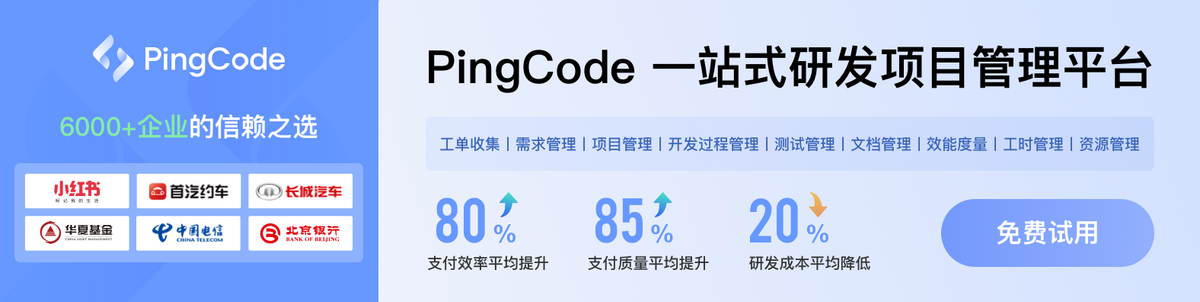
{1、笔记本电脑卡顿} {2、硬件老化} {3、软件膨胀} {4、驱动不兼容} {5、系统残留文件} {6、硬盘磨损} {7、散热不良} {8、电脑重装系统} {9、性能优化} {10、临界区}
本文是基于《笔记本电脑重装系统仍卡顿?硬件老化等原因需重视》的AI重写版本
